Programvara för Windows Program Blocker gratis nedladdning
Windows Program Blocker är en gratis program-(App) eller programblockerare(Application) för att blockera programvara från att köras på Windows 8.1/8/7 . AppLocker i (AppLocker)Windows låter en administratör blockera eller tillåta vissa användare från att installera eller använda vissa applikationer . Du kan använda svartlistningsregler eller vitlistningsregler för att uppnå detta resultat. Om din version av Windows har grupprincipredigeraren(Group Policy Editor) kan du konfigurera den så att den endast kör specificerade Windows-program eller blockerar användare från att installera eller köra program . Men om du letar efter ett snabbt sätt att blockera eller tillåta programvara från att köras på dinWindows PC, kolla in vår gratisprogramblockerare(Program Blocker) .
Blockera(Block) program från att köras
Program Blocker är ett portabelt TWC-friprogram som låter dig blockera alla skrivbordsprogram. Du kan blockera den med ett lösenord eller helt enkelt göra den icke-funktionell på din dator. Programmet är helt baserat på idén att helt enkelt blockera applikationer från att köra, utan att ta några risker med systemet, vilket gör att programmet inte gör några ändringar i registret och fungerar oberoende av systemet.
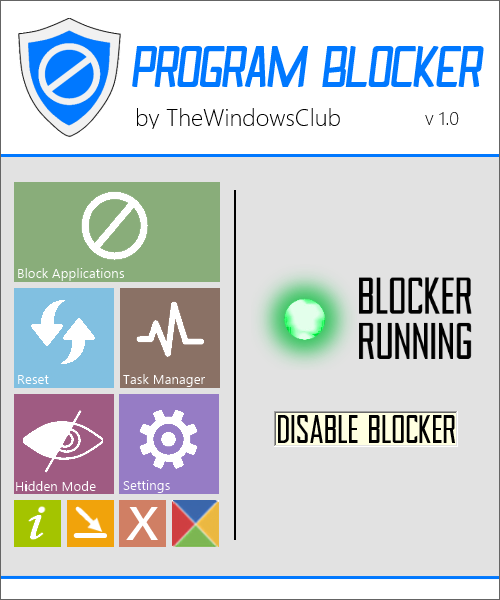
Programmets gränssnitt är helt baserat på det nya Metro UI från Microsoft . Färgschemana och knapparna liknar dem i Windows 8 -appar, vilket ger dig en premiumkänsla.
Programblockerares funktioner
Lösenordsskydd. (Password Protection. )Så att ingen annan än du kan komma åt Programblockeraren(Program Blocker) kommer programvaran med inbyggda säkerhetsfunktioner. Du kan säkra programvaran med ett huvudlösenord. Du kan skapa ett starkt huvudlösenord vid första starten och sedan om du vill kan du ändra lösenordet eller återställnings-e-postmeddelandet senare via inställningarna. Oroa dig inte om du har glömt lösenordet, återställningsalternativ finns också – men du måste ange ditt e-post-ID för att den här funktionen ska fungera. Så det är viktigt att du uppger ditt e-post-ID för att återställningsalternativet(it is important that you give your email ID for the recovery option) ska fungera. Det andra sättet är att skriva ner lösenordet och spara det där andra inte kan hitta det.
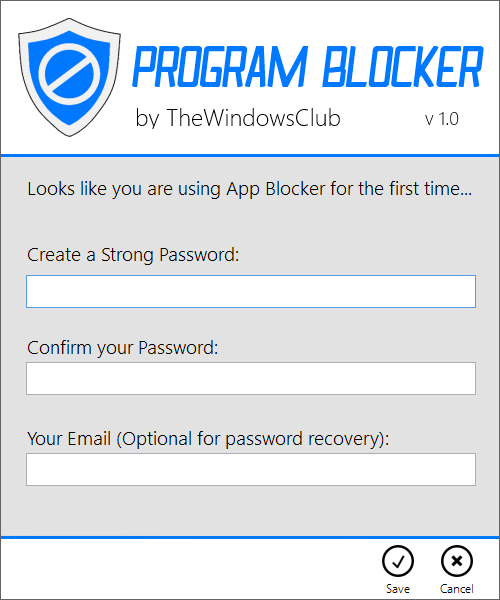
Blockera applikationer. (Block Applications. )Blockering av applikationer är programvarans mycket grundläggande funktion; du kan blockera nästan alla Windows-program. Det finns 35 vanliga förinstallerade applikationer som du kan välja mellan, men om du vill blockera någon annan applikation kan du manuellt söka efter exe-filen och lägga till den i listan "Blockerade applikationer". Utöver dessa blockerar Program Blocker(Program Blocker) automatiskt några systemappar som Windows Task Manager , Registereditor(Registry Editor) , etc. för att förbättra säkerheten och funktionen hos programvaran. Du kan till och med inaktivera systemprogramblockerare från inställningarna.
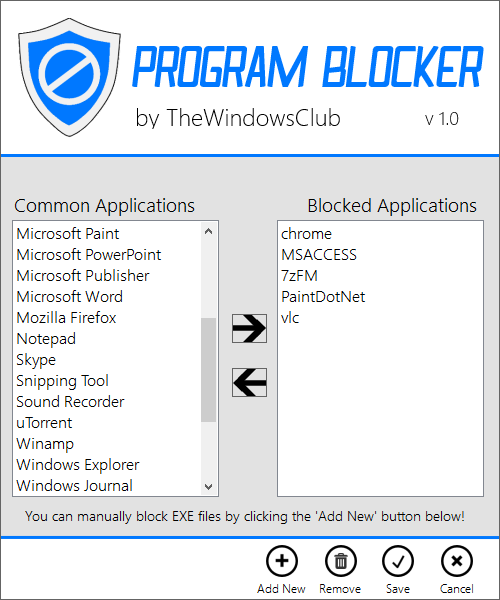
Aktivitetshanteraren. (Task Manager. )Som redan nämnts blockerar Program Blocker(Program Blocker) som standard vissa systemapplikationer inklusive Windows Task Manager , så att ingen kan avsluta Program Blocker . Som en ersättning för Windows Task Manager läggs en annan enkel uppgiftshanterare till programvaran som låter en användare döda alla processer. Om programblockeraren(Program Blocker) körs kommer " Ctrl+Shift+Esc " att visa Programblockerarens Aktivitetshanterare(Task Manager) och inte Windows Aktivitetshanteraren(Windows Task Manager) .
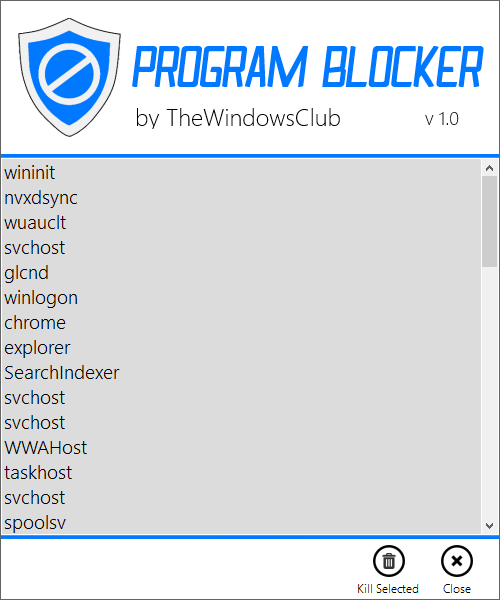
Dolt läge. (Hidden Mode. )Om du vill att programvaran ska fungera tyst utan några popup-meddelanden eller varningar, kan du göra det genom att helt enkelt aktivera Dolt läge(Hidden Mode) från inställningarna. Hidden Mode kommer att göra programvaran helt dold från aktivitetsfältet, systemfältet, etc. men det kommer att fortsätta blockera apparna. Om ett blockerat program försöker köra, kommer det inte att visas något meddelande eller popup-fönster av programvaran. Så om du vill hålla dig gömd, gå till det dolda läget(Hidden Mode) . När programmet är i dolt läge kommer du bara åt det med en kombination av tangentbordstangenter, som standard är snabbtangenten ' Ctrl + T ' men återigen, du kan ändra det från Inställningar(Settings) .
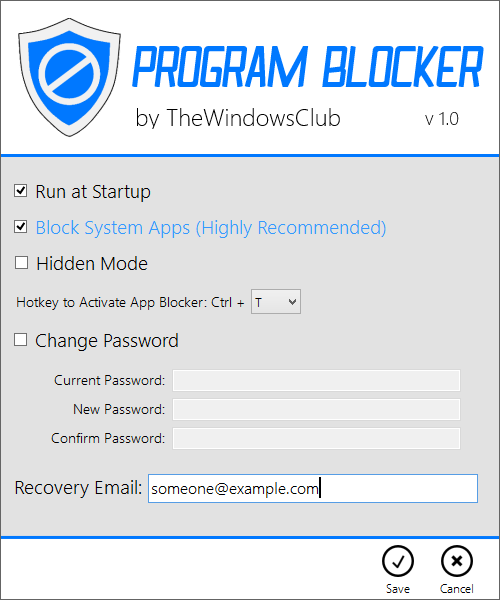
Det finns flera andra funktioner och alternativ som ingår i Programblockeraren(Program Blocker) som du kommer att upptäcka när du kommer att använda den. Innan du använder det, kom ihåg att skapa en systemåterställningspunkt(create a system restore point) först.

Program Blocker har utvecklats av mig för TheWindowsClub.com . Den har testats på Windows 7 , Windows 8, Windows 8.1, 32-bitars och 64-bitars, men fungerar även på Windows 10 . Program Blocker är portabel. Det betyder att den inte kräver installation eller avinstallation.
Hur man tar bort Program Blocker
För att avinstallera eller ta bort det portabla programblockeringsverktyget(Program Blocker) , klicka på "Inaktivera blockering" och ta sedan bort programmappen(Program) .
Om du vill ge dig feedback eller rapportera buggar, vänligen gör det i kommentarsektionen nedan, så ska jag försöka lösa dem.
Related posts
RegOwnit: Ta full kontroll och ägande av Windows registernycklar
File Association Fixer v2 för Windows 10
Praktiska genvägar: Skapa skrivbordsgenvägar på Windows PC
Fäst kontrollpanelobjekt och mappar till Windows Start-meny med PinToStartMenu
Hur man stänger av Windows bärbar datorskärm med ett klick med ScreenOff
Den användbara Office-appen i Windows 10 är en av de mest underanvända apparna
Så här stänger du av appmeddelanden med registerredigeraren i Windows 11/10
Hur man öppnar Scan App i Windows 10-dator och skanna ett dokument
Hur man använder videoappen i Windows 8.1 för att spela upp filmer som lagras lokalt
5 fantastiska appdockor för Windows 10
Microsoft Remote Desktop App för Windows 11/10
Ultimate Windows Tweaker 4 för Windows 10
9 sätt att fixa Netflix-appen som inte fungerar på Windows 10
hoppsan! Vi kunde inte spara den - Windows Photos App
Aktivera eller inaktivera Kontrollpanelen och Windows 10 Inställningar App
Stoppa din helgrecap-avisering i Windows 10 Photos App
Hur man förhindrar eller tillåter appåtkomst till filsystemet i Windows 11/10
Hur man återställer, exporterar, importerar standardappassociationer på Windows 11/10
Förhindra klipp ut, klistra in, kopiera, ta bort, byta namn på filer och mappar i Windows
Åtgärda fel 0x80080207 när du installerar appen från Windows Store
